拯救者r9000p怎么升级win11详细教程
1、打开“设置”
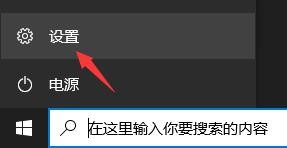
2、进入“更新和安全”
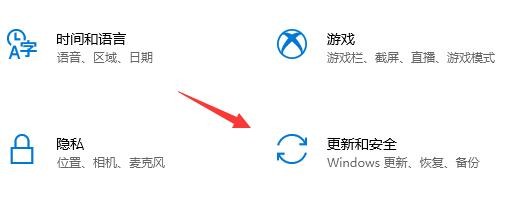
3、点击左下角的“windows预览体验计划”
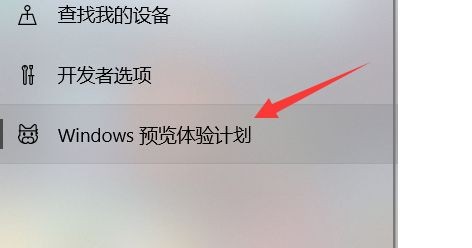
4、点击“开始”加入windows预览体验计划。
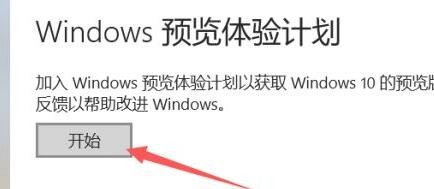
5、如果我们没有登录微软账户的话,需要在这里登录。
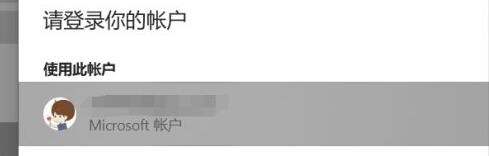
6、在弹出窗口中选择“立即重启”
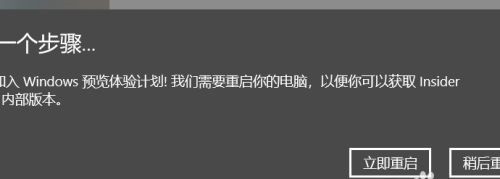
7、重启完成后进入“windows更新”,就可以开始升级和安装win11系统了。
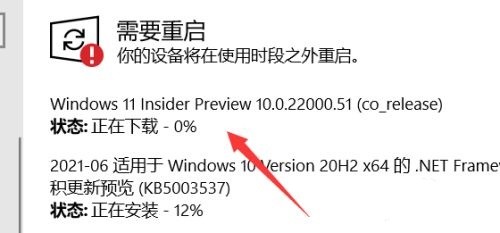
声明:本网站引用、摘录或转载内容仅供网站访问者交流或参考,不代表本站立场,如存在版权或非法内容,请联系站长删除,联系邮箱:site.kefu@qq.com。
阅读量:147
阅读量:92
阅读量:147
阅读量:74
阅读量:87